Steam帧数显示教程!显卡超频与性能监控指南
1. 为什么需要帧数显示与性能监控?
帧数(FPS)是衡量游戏流畅度的核心指标。通过实时监控帧数,玩家可以:– 判断硬件性能是否达标– 发现游戏优化问题(如突然掉帧)– 为显卡超频提供数据支持
—
2. Steam帧数显示开启方法
2.1 基础设置步骤
1. 打开Steam客户端,进入设置 > 游戏中2. 找到游戏中帧数显示选项,选择显示位置(如左上角、右下角)3. 勾选“高对比度颜色”(提升可视性)
2.2 高级监控工具(MSI Afterburner)
专业玩家推荐使用MSI Afterburner + RivaTuner组合:– 监控GPU温度、占用率、显存使用量– 支持自定义OSD(屏幕显示)布局– 案例:在《赛博朋克2077》中,通过Afterburner发现GPU温度超过85°C导致降频,调整风扇曲线后帧数提升12%。
—
3. 显卡超频实战指南
3.1 超频前的准备工作
– 备份显卡BIOS(使用GPU-Z工具)– 确保电源供应充足(建议≥650W金牌电源)– 下载超频工具(如NVIDIA的Precision X1或AMD的Adrenalin)
3.2 安全超频步骤
1. 逐步提升核心频率(每次+10MHz,测试稳定性)2. 使用3DMark或FurMark进行压力测试3. 监控温度,确保GPU不超过90°C
风险提示:– 超频可能导致硬件损坏或失去保修– 若出现黑屏/花屏,需立即重置BIOS
—
4. 性能优化案例分享
案例1:《艾尔登法环》帧数提升
– 问题:默认设置下帧数波动大(45-60 FPS)– 解决方案: 1. 通过Steam帧数显示锁定60 FPS 2. 使用Afterburner超频GPU核心+150MHz 3. 关闭游戏内动态模糊– 结果:帧数稳定60 FPS,卡顿减少80%
案例2:RTX 3060 Ti超频测试
| 参数 | 默认值 | 超频后 | 提升幅度 ||————|——–|——–|———-|| 核心频率 | 1665MHz| 1905MHz| +14% || 显存频率 | 14Gbps | 16Gbps | +12% || 游戏帧数 | 72 FPS | 82 FPS | +10 FPS |
—
5. 总结
– 帧数显示是优化游戏体验的第一步– 超频需谨慎,建议新手从小幅调整开始– 结合监控工具(如Afterburner)可最大化硬件潜力
提示:长期超频可能缩短硬件寿命,建议仅在必要时使用!
原文链接:https://www.g7games.com/50406.html 。如若转载,请注明出处:https://www.g7games.com/50406.html